
Obsah:
- Autor John Day [email protected].
- Public 2024-01-30 08:22.
- Naposledy změněno 2025-01-23 14:38.

Ahoj kluci!
Toto bude jednoduchý návod, jak vybudovat 8bitové herní nastavení pomocí arduina.
Krok 1: Potřebné součásti


1. Arduino (https://www.arduino.cc/)
2. Arduino IDE (https://www.arduino.cc/)
3. Breadboard nebo Vero Board (podle vaší potřeby)
4. Grafický displej Nokia 5110 (https://amzn.to/2N9PUd9)
5. Hmatová tlačítka (https://amzn.to/2Byqwwy)
6. Rezistor 12 ohmů
7. Bzučák
8. Dráty pro připojení
Krok 2: Připojení a testování displeje
Před zahájením projektu je nejlepší spárovat obrazovku s arduino a vyzkoušet, zda funguje nebo ne.
Nyní bude mít váš displej 8 portů: Vcc, LED, Ground, Rst, CE, DC, DIN a CLK (není v pořádku, podívejte se na svého výrobce nebo na místo, kde jej koupíte).
Připojte Vcc k napájecímu zdroji 3,3 V na arduinu a LED a uzemňovací port půjdou na pin GND v arduinu. Připojte ostatní porty, jak je uvedeno v kódu. RST-12, CE-11, DC-10, DIN-9, CLK-8.
Nyní spusťte kód a pokud vše funguje dobře, měli byste vidět, jak všechny pixely na obrazovce zčernají a zapne se podsvícení.
## NEPRODEJTE PŘIPOJENÍ UVEDENÁ V TOMTO KROKU PERMANENTNĚ ##
Krok 3: Vytvořte konečné připojení: Obrazovka a Swiches


(*Vím, že můj projekt se zdá být chaotický, protože jsem pro něj neměl k dispozici vlastní desku plošných spojů. Šel jsem tedy do stylu staré školy*)
V zásadě by pro vaše gamebuino měla být 4+3 = 7 tlačítek. 4 tlačítka pro D-pad (nahoru, dolů, vpravo, vlevo) a zbývající 3 (A, B, C) pro další funkce.
Překonfigurujte připojení v desce podle kódu.
Neměňte názvy maker v kódu.
#definovat SCR_CLK 13;
#define SCR_DIN 11;
#definovat SCR_DC A2;
#definovat SCR_CS A1;
#define SCR_RST A0;
#define BTN_UP_PIN 9;
#define BTN_RIGHT_PIN 7;
#define BTN_DOWN_PIN 6;
#define BTN_LEFT_PIN 8;
#define BTN_A_PIN 4;
#define BTN_B_PIN 2;
#definovat BTN_C_PIN A3;
#define BuzzerPin 3;
Připojte port Vcc, podsvícení a uzemnění displeje, jak je uvedeno v předchozím kroku, a zbývající porty podle zde uvedených definic maker.
Pájejte tlačítka na desce perf. Jeden terminál tlačítek směřuje k jednotlivým portům arduina, jak je uvedeno v kódu. Připojte druhý terminál všech tlačítek dohromady a připojte je k zemi po připojení rezistoru (odpor se používá k zabránění zkratu, jinak bez odporu odporu bude proud proudit přímo z portů arduino k zemi). Připojte také bzučák.
Krok 4: Softwarová část a vaše hry

Otevřete prohlížeč a vyhledejte wiki Gamebuino (https://legacy.gamebuino.com/wiki/index.php?title=M…). Přejděte na webové stránce do sekce ke stažení.
- Stáhněte si arduino IDE (https://arduino.cc/en/main/software) a nechte si jej nainstalovat do počítače.
- Stáhněte si knihovnu gamebuino (https://github.com/Rodot/Gamebuino/archive/master…)
- Také knihovna Adafruit-GFX (https://github.com/adafruit/Adafruit-GFX-Library)
- Knihovna LCD Adafruit-PCD8544-Nokia-5110-LCD (https://github.com/adafruit/Adafruit-PCD8544-Noki…)
Nejprve si stáhněte arduino IDE a nechte si jej nainstalovat do počítače.
Stáhněte si další knihovny a extrahujte je. (Nechte antivirový program vypnout nebo jej rozbalte do složky DO NOT SCAN, protože antivirový software někdy zpackává soubory knihovny a váš kód nefunguje, přestože se nejedná o škodlivé soubory).
Zkopírujte tyto extrahované složky knihovny.
Nyní přejděte do složky knihoven Arduino (programové soubory-> arduino-> knihovny). Zde zkopírujte zkopírované složky.
Abych otestoval, zda vše běží dobře nebo ne, připojil jsem sólovou hru Pong. Zkompilovejte skript do svého Arduino IDE a poté jej nahrajte na tabuli. Pokud to běží, je vše v pořádku.
Chcete -li hrát další hry:
Přejděte na wiki stránku gamebuino a přejděte do sekce her. Zde najdete mnoho her nahraných vývojáři fandy. Jsou zdarma ke stažení. Stáhněte si jeden z nich a rozbalte je podobným způsobem, jako jste extrahovali složky knihovny.
Otevřete extrahovanou složku a zkuste vyhledat soubor.ino. Otevřete to ve svém IDE a zkopírujte vložte kód definice makra tlačítka a LCD portu uvedený v předchozím kroku. Zkopírujte a vložte kód hned na začátek zdrojového kódu hry. NEMĚŇTE MACRO VARIABILNÍ NÁZEV.
Připojil jsem hru pong_solo (ano, je to celá hra, stačí zkompilovat nahrání a hraní) a příklad toho, co byste měli udělat v souboru zombiemaster ino (stáhněte si hru zombie master a proveďte změny, jaké jsem udělal na začátku)
Pokud vše funguje dobře, pokračujte a užívejte si.:)
Pokud se chcete stát součástí komunity gamebuino, přejděte na wiki gamebuino a můžete si vytvářet vlastní hry a věci.
Doporučuje:
Retro hraní s RetroPi: 6 kroků

Retro Gaming With RetroPi: Poté, co se mě pár lidí zeptalo, jak jsem ty retro hry dostal do televize, rozhodl jsem se napsat tento návod, aby věděli, jak si vytvořit vlastní. Pokusíme se to udržet co nejjednodušší. Takže bez podrobných technických věcí se ponoříme do
Hraní s časem: 6 kroků

Playing With Time: Počáteční myšlenka tohoto projektu byla: vytvořit dárek a vytvořit originální elektronický obvod pomocí starého telefonního telefonu a dát " steampunk " vzhled
Zastavte své děti při hraní: 4 kroky

Zastavte své děti od hraní při studiu: Hraní videoher je velkým problémem, který studenti mají, zatímco by měli studovat. Spousta studentů trpí hraním her místo studia, což jim dává špatné známky. Rodiče jsou naštvaní a mají strach o své dítě, a tak se rozhodli vzít
8bitové hodiny Sprite: 10 kroků
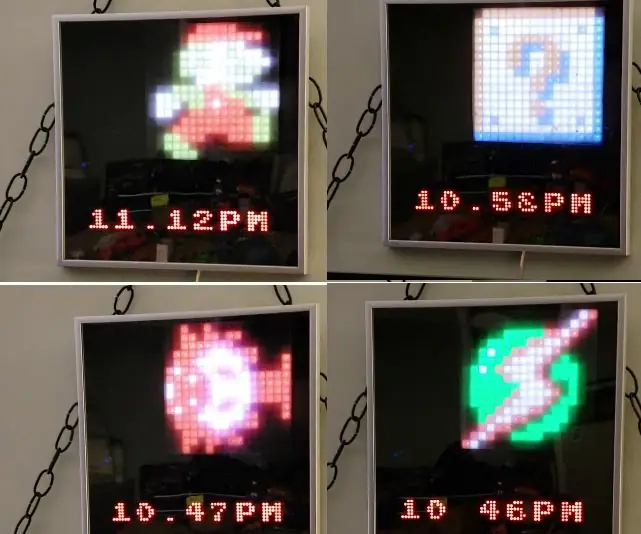
8 Bit Sprite Clock: Game Room Nintendo Time w/ Friendly Sprites to pozdravit vás
8bitové písně využívající motiv Arduino / Zelda: 4 kroky

8bitové písně využívající závěrečné téma Arduino / Zelda: Chtěli jste někdy vyrobit takové dárkové karty nebo hračky, které přehrají píseň, jakmile je otevřete nebo zmáčknete? S písní podle vlastního výběru? Možná dokonce píseň, kterou jste vytvořili? No, je to nejjednodušší věc na světě a nebude vás to stát nic
